IIS下ECSHOP4.0.6图解安装教程(流程和步骤)
[重要通告]如您遇疑难杂症,本站支持知识付费业务,扫右边二维码加博主微信,可节省您宝贵时间哦!
我们要安装ecshop就要准备一台服务器,这样我们才能更好的安装,我今天给大家做教程,用的是本地服务器;
ecshop4.06以上版本安装之前先要准备一台服务器,然后给ecshop4.06商城程序系统配置安装环境搭建
本教程安装环境搭建:
服务器操作系统:WINNT
Web 服务器:IIS10
PHP 版本:5.6/7.2/7.3(建议使用PHP5.6 兼容性好)
MySQL 版本:5.5;
下面教程开始;如需要安装IIS,请参阅站内URL教程 windows server 2019/2016IIS安装及相关设置(配置)
1、需要下载ecshop程序,官方下载需要注册,下面直接是到注册的地步,如果不想官方下载,请直接下载本站给予的百度网盘下载;
链接: https://pan.baidu.com/s/1X3Pn5HbF09wdL70DQdKxgA 提取码: cc8r
2、下载到的文件解压,得到以下几个文件夹,请注意看;
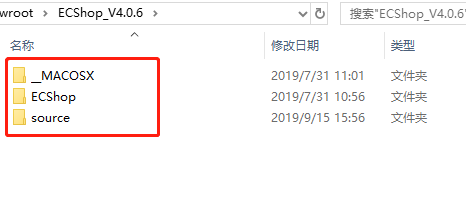
3、我们用到的文件夹为;我演示所在的文件夹(C:\wwwroot\ECShop_V4.0.6\ECShop\source)
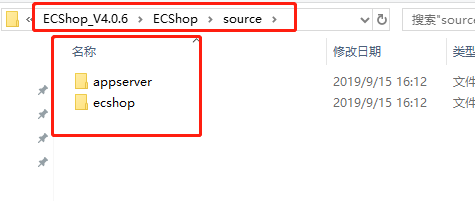
4、解析两个域名,一个api.zaijining.com 一个 www.zaijining.com 我这是拿我自己 在济宁 的域名来做演示;
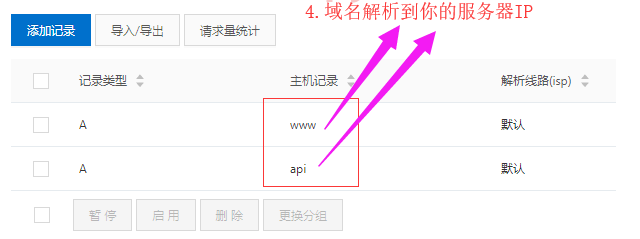
5、设置IIS;
(一) 建立api.zaijining.com目录 注意指向(C:\wwwroot\ECShop_V4.0.6\ECShop\source\appserver\public 一定要指向到public这个文件夹哦)
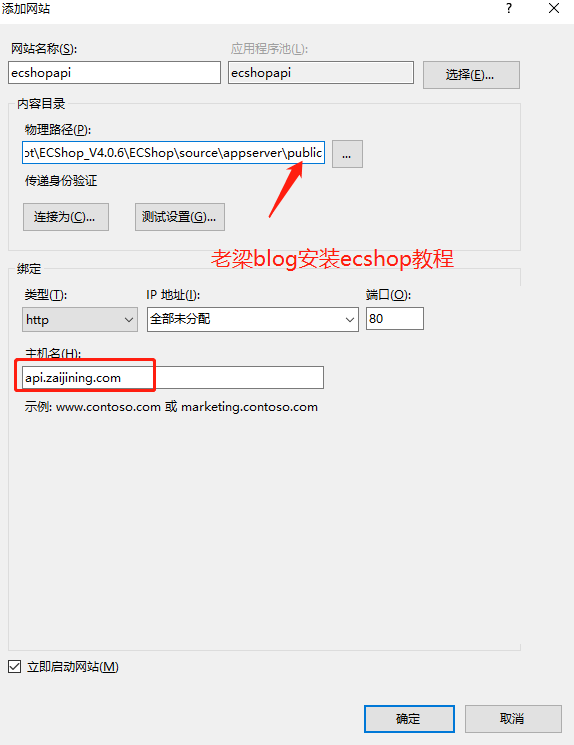
然后我们访问一下;(出现Hi shopex 是正确的,反之就是错误的)

我们继续建立www.zaijining.com的目录(指向目录 C:\wwwroot\ECShop_V4.0.6\ECShop\source\ecshop)

我们访问一下 就可以直接抵达安装的界面,反之就是有错误;
6、正式安装ecshop
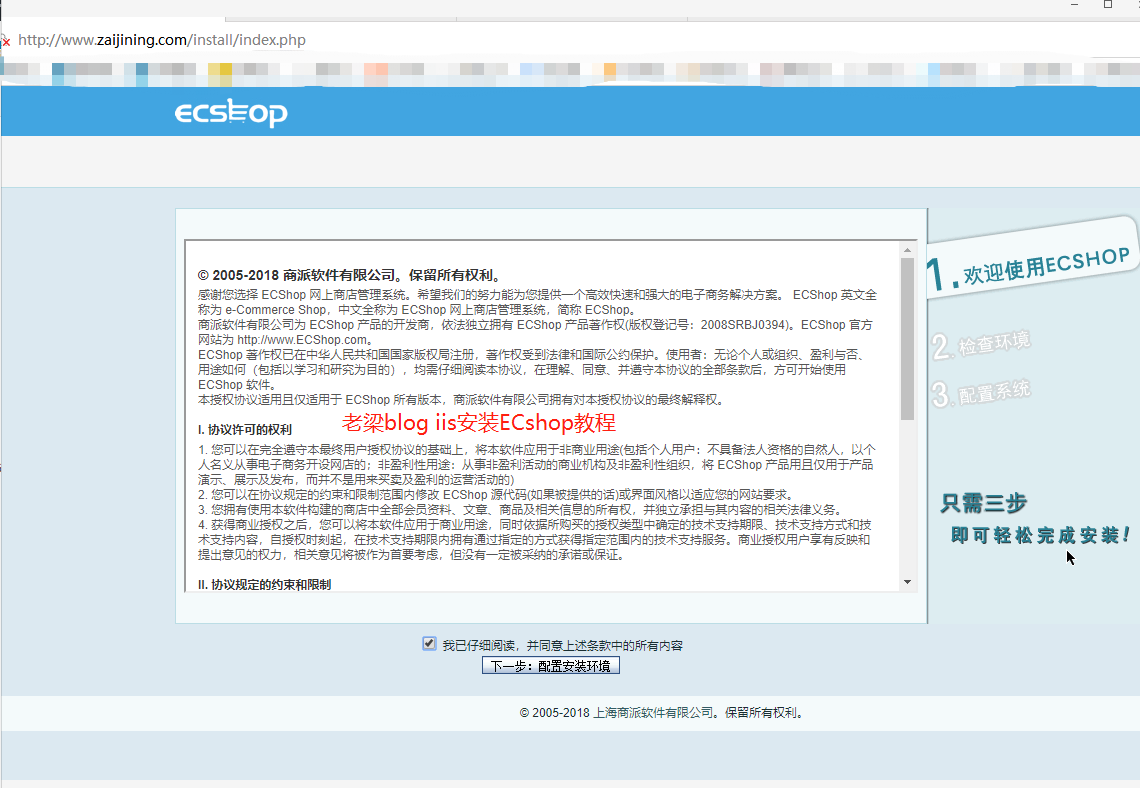
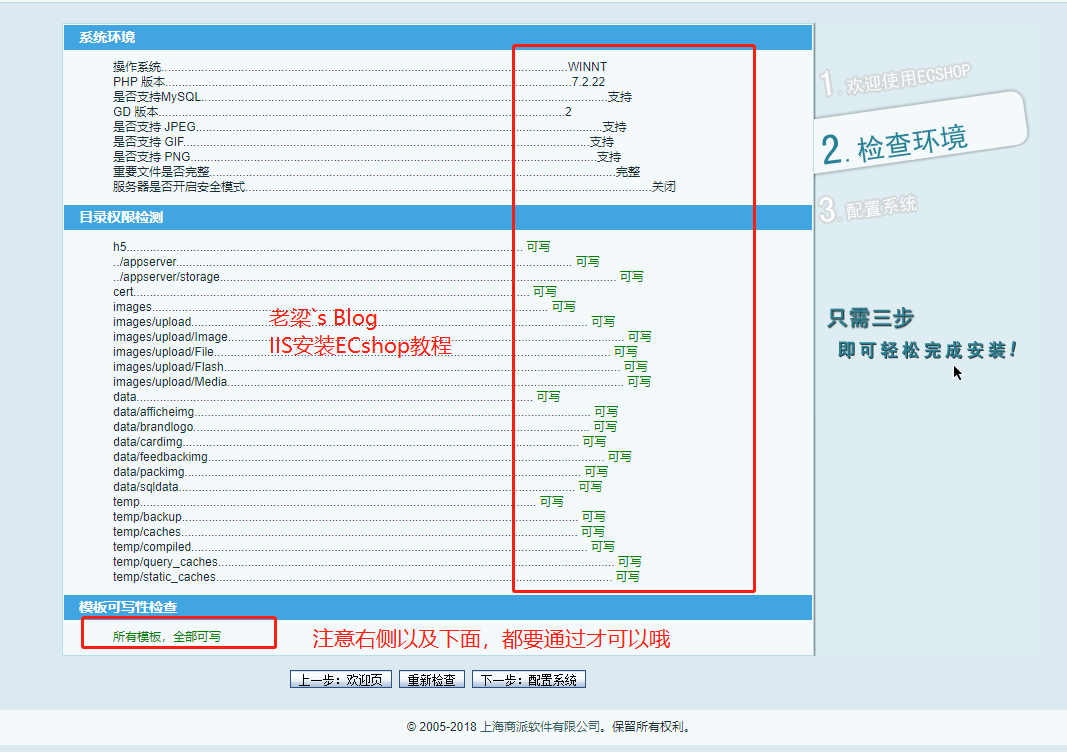
下面一步涉及到安装mysql,具体不会的可以看下站内文章Windows系统安装 MySQL Installer 8.0.17 全程图解教程(傻瓜式教程)以及 windows操作系统下MySQL5.7、8.0的data目录变更方法以及一些相关问题(MYSQL8的my.ini位置在哪里)
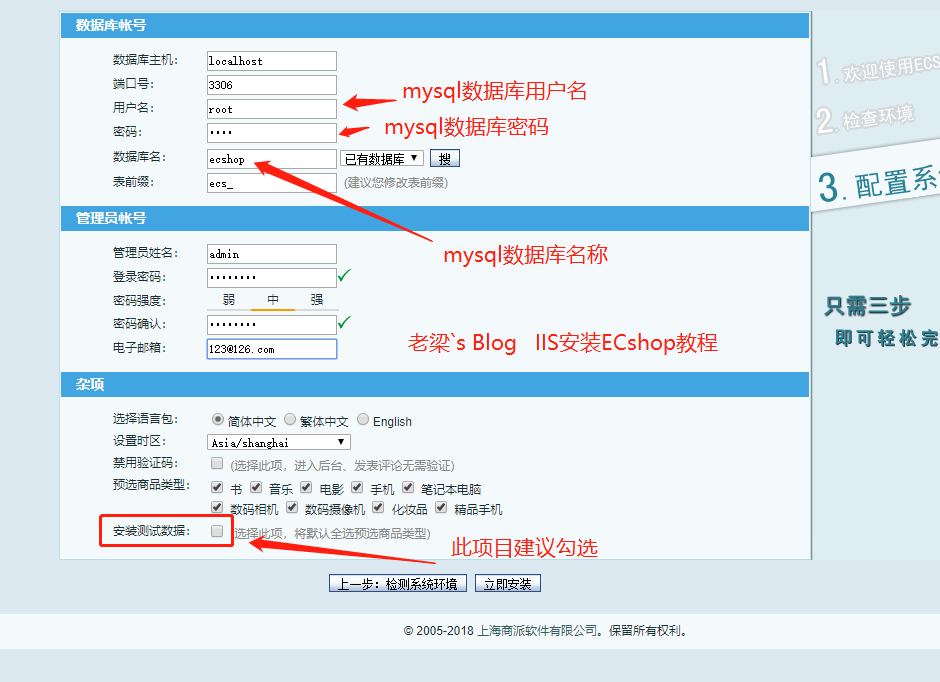
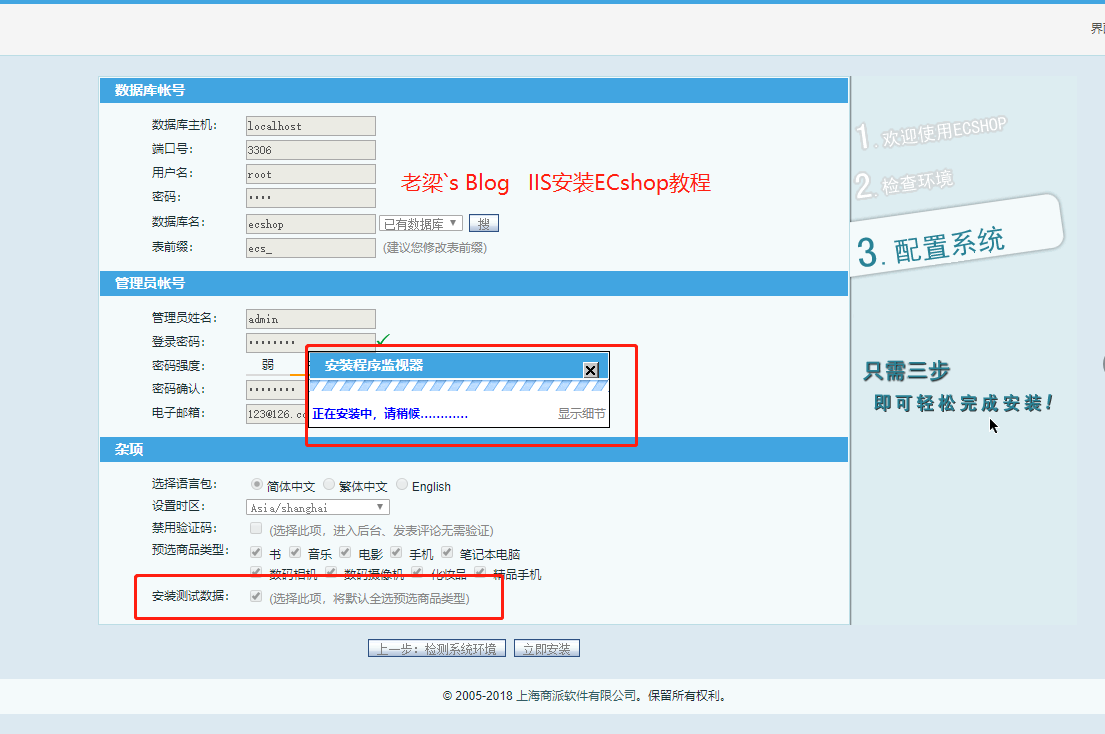
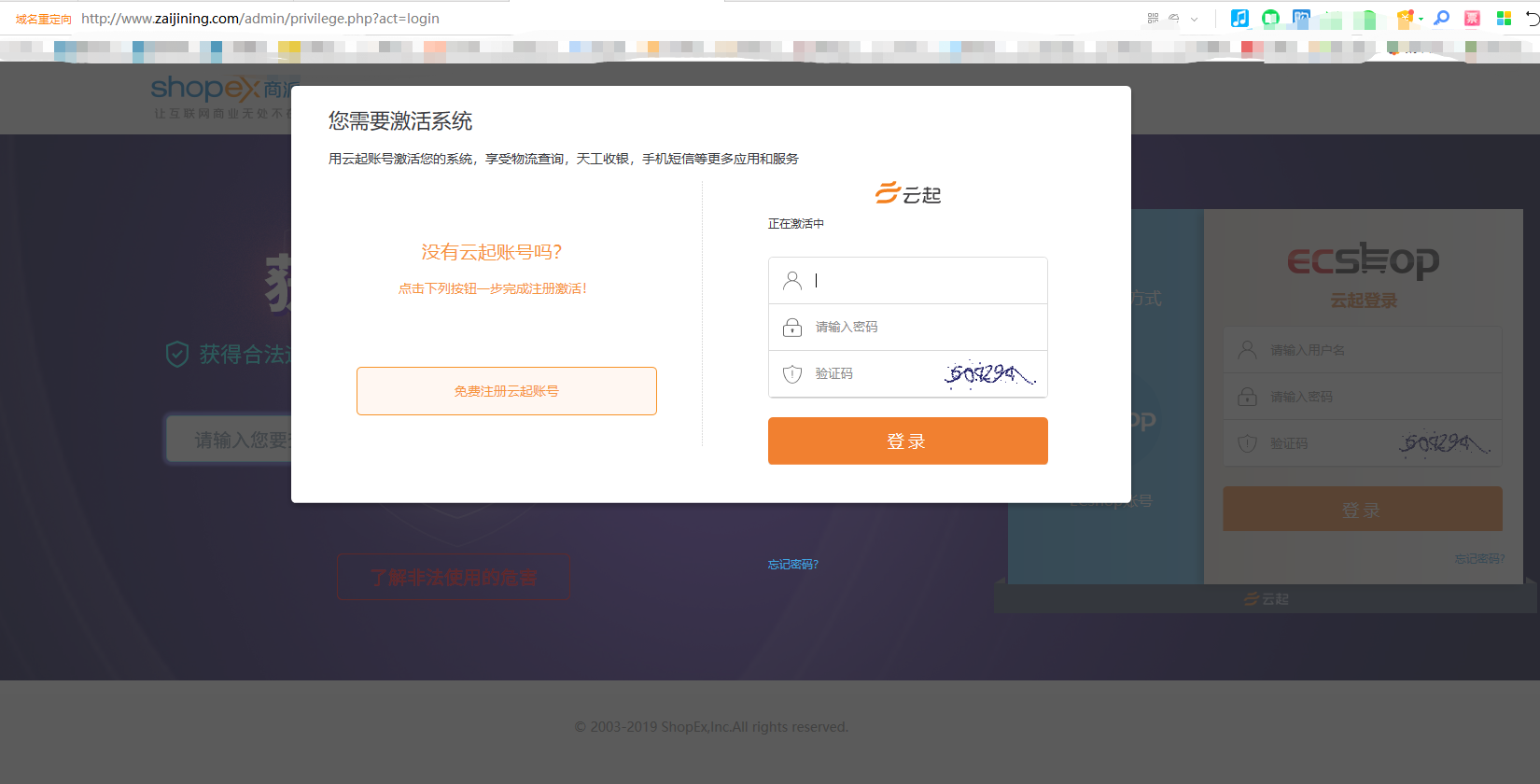
到此安装成功;
登录的时候还需要注册,这个就有点尴尬了,有人不想注册,(看上图,需要注册云验证哦,其实没啥害处,就是ecshop想看下谁在使用而已)如何操作呢?我们操作如下:
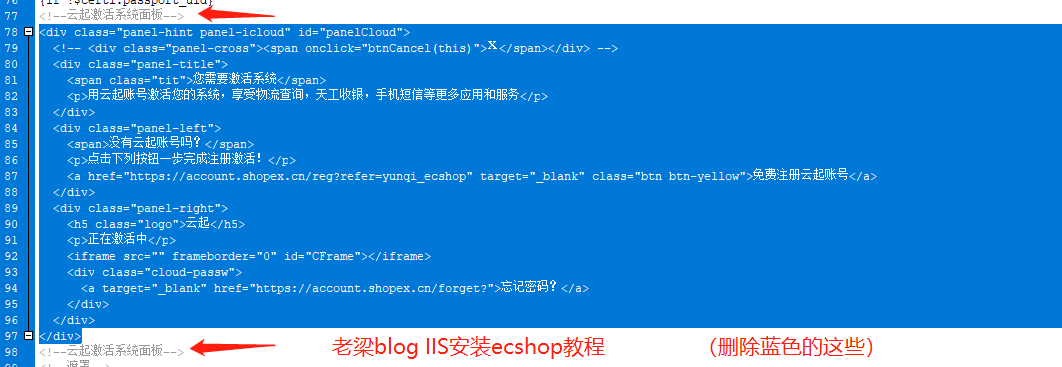
删除(C:\wwwroot\ECShop_V4.0.6\ECShop\source\ecshop\admin\templates\login.htm login.htm文件内我拉蓝色的,都删除即可78--97之间的全部删除)
问题未解决?付费解决问题加Q或微信 2589053300 (即Q号又微信号)右上方扫一扫可加博主微信
所写所说,是心之所感,思之所悟,行之所得;文当无敷衍,落笔求简洁。 以所舍,求所获;有所依,方所成!
 支付宝赞助
支付宝赞助 微信赞助
微信赞助





